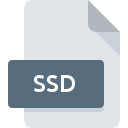
Extensión de archivo SSD
WindowBlinds Skin Format List
-
DeveloperStardock
-
Category
-
Popularidad2.2 (11 votes)
¿Qué es el archivo SSD?
El sufijo del nombre de archivo SSD se usa principalmente para los archivos WindowBlinds Skin Format List. El formato WindowBlinds Skin Format List fue desarrollado por Stardock. Los archivos con la extensión SSD pueden ser utilizados por programas distribuidos para la plataforma Windows. SSD formato de archivo, junto con 6033 otros formatos de archivo, pertenece a la categoría Otros archivos. El programa más popular para manejar SSD archivos es WindowBlinds, pero los usuarios pueden elegir entre 1 diferentes programas que admiten este formato de archivo. El software WindowBlinds fue desarrollado por Stardock Corporation, y en su sitio web oficial puede encontrar más información sobre los archivos SSD o el programa de software WindowBlinds.
Programas que admiten la extensión de archivo SSD
La siguiente lista presenta programas compatibles con SSD. Los archivos SSD se pueden encontrar en todas las plataformas del sistema, incluido el móvil, pero no hay garantía de que cada uno admita dichos archivos de manera adecuada.
¿Cómo abrir un archivo SSD?
No poder abrir archivos con la extensión SSD puede tener varios orígenes Lo que es importante, todos los problemas comunes relacionados con los archivos con la extensión SSD pueden ser resueltos por los propios usuarios. El proceso es rápido y no involucra a un experto en TI. La lista a continuación lo guiará a través del proceso de abordar el problema encontrado.
Paso 1. Descargue e instale WindowBlinds
 La causa principal y más frecuente que impide a los usuarios abrir archivos SSD es que ningún programa que pueda manejar archivos SSD esté instalado en el sistema del usuario. La solución más obvia es descargar e instalar WindowBlinds o uno de los programas enumerados: SkinStudio. Arriba encontrará una lista completa de programas que admiten archivos SSD, clasificados según las plataformas del sistema para los que están disponibles. Si desea descargar el instalador WindowBlinds de la manera más segura, le sugerimos que visite el sitio web Stardock Corporation y lo descargue de sus repositorios oficiales.
La causa principal y más frecuente que impide a los usuarios abrir archivos SSD es que ningún programa que pueda manejar archivos SSD esté instalado en el sistema del usuario. La solución más obvia es descargar e instalar WindowBlinds o uno de los programas enumerados: SkinStudio. Arriba encontrará una lista completa de programas que admiten archivos SSD, clasificados según las plataformas del sistema para los que están disponibles. Si desea descargar el instalador WindowBlinds de la manera más segura, le sugerimos que visite el sitio web Stardock Corporation y lo descargue de sus repositorios oficiales.
Paso 2. Verifica que tienes la última versión de WindowBlinds
 Si los problemas con la apertura de archivos SSD aún ocurren incluso después de instalar WindowBlinds, es posible que tenga una versión desactualizada del software. Consulte el sitio web del desarrollador si hay disponible una versión más reciente de WindowBlinds. Los desarrolladores de software pueden implementar soporte para formatos de archivo más modernos en versiones actualizadas de sus productos. Esta puede ser una de las causas por las cuales los archivos SSD no son compatibles con WindowBlinds. Todos los formatos de archivo que se manejaron bien por las versiones anteriores del programa dado también deberían poder abrirse usando WindowBlinds.
Si los problemas con la apertura de archivos SSD aún ocurren incluso después de instalar WindowBlinds, es posible que tenga una versión desactualizada del software. Consulte el sitio web del desarrollador si hay disponible una versión más reciente de WindowBlinds. Los desarrolladores de software pueden implementar soporte para formatos de archivo más modernos en versiones actualizadas de sus productos. Esta puede ser una de las causas por las cuales los archivos SSD no son compatibles con WindowBlinds. Todos los formatos de archivo que se manejaron bien por las versiones anteriores del programa dado también deberían poder abrirse usando WindowBlinds.
Paso 3. Configure la aplicación predeterminada para abrir SSD archivos en WindowBlinds
Después de instalar WindowBlinds (la versión más reciente) asegúrese de que esté configurado como la aplicación predeterminada para abrir archivos SSD. El método es bastante simple y varía poco entre los sistemas operativos.

Selección de la aplicación de primera elección en Windows
- Al hacer clic en SSD con el botón derecho del mouse, aparecerá un menú en el que debe seleccionar la opción
- Haga clic en y luego seleccione la opción
- Para finalizar el proceso, seleccione y, utilizando el explorador de archivos, seleccione la carpeta de instalación WindowBlinds. Confirme marcando Usar siempre esta aplicación para abrir archivos SSD y haciendo clic en el botón .

Selección de la aplicación de primera elección en Mac OS
- Haga clic derecho en el archivo SSD y seleccione
- Vaya a la sección . Si está cerrado, haga clic en el título para acceder a las opciones disponibles.
- Seleccione el software apropiado y guarde su configuración haciendo clic en
- Si siguió los pasos anteriores, debería aparecer un mensaje: Este cambio se aplicará a todos los archivos con la extensión SSD. Luego, haga clic en el botón para finalizar el proceso.
Paso 4. Verifique el SSD para ver si hay errores
¿Seguiste de cerca los pasos enumerados en los puntos 1-3, pero el problema sigue presente? Debe verificar si el archivo es un archivo SSD adecuado. No poder acceder al archivo puede estar relacionado con varios problemas.

1. Verifique el archivo SSD para virus o malware
Si el SSD está realmente infectado, es posible que el malware esté bloqueando su apertura. Se recomienda escanear el sistema en busca de virus y malware lo antes posible o utilizar un escáner antivirus en línea. Si el archivo SSD está realmente infectado, siga las instrucciones a continuación.
2. Asegúrese de que el archivo con la extensión SSD esté completo y sin errores
Si obtuvo el archivo SSD problemático de un tercero, pídale que le proporcione otra copia. Es posible que el archivo se haya copiado erróneamente y que los datos hayan perdido integridad, lo que impide acceder al archivo. Podría suceder que el proceso de descarga del archivo con la extensión SSD se haya interrumpido y los datos del archivo estén defectuosos. Descargue el archivo nuevamente desde la misma fuente.
3. Asegúrese de tener los derechos de acceso adecuados
Existe la posibilidad de que el archivo en cuestión solo sea accesible para usuarios con suficientes privilegios del sistema. Cierre sesión en su cuenta actual e inicie sesión en una cuenta con suficientes privilegios de acceso. Luego abra el archivo WindowBlinds Skin Format List.
4. Asegúrese de que el sistema tenga recursos suficientes para ejecutar WindowBlinds
Si el sistema no tiene recursos suficientes para abrir archivos SSD, intente cerrar todas las aplicaciones que se estén ejecutando actualmente e intente nuevamente.
5. Compruebe si tiene las últimas actualizaciones del sistema operativo y los controladores.
El sistema, los controladores y los programas actualizados regularmente mantienen su computadora segura. Esto también puede evitar problemas con los archivos WindowBlinds Skin Format List. Los controladores o el software obsoletos pueden haber causado la incapacidad de usar un dispositivo periférico necesario para manejar archivos SSD.
¿Quieres ayudar?
Si dispones de información adicional acerca de la extensión de archivo SSD estaremos agradecidos si la facilitas a los usuarios de nuestra página web. Utiliza el formulario que se encuentra aquí y mándanos tu información acerca del archivo SSD.

 Windows
Windows 

